
Chúng ta đang ở trong thời đại mà các quy tắc lưu trữ đám mây. Chúng ta ngày càng quen với việc tải tài liệu, ảnh và tất cả các loại tệp lên bộ nhớ đám mây yêu thích của mình, có thể là Google Drive, iCloud, Dropbox hoặc bất cứ thứ gì. Nhưng cũng có tùy chọn tạo đám mây cá nhân của bạn, mà không phụ thuộc vào bên thứ ba và NAS tồn tại.
Phá vỡ định kiến cho rằng các NAS này chỉ dành cho các chuyên gia do tính phức tạp của chúng, WD cung cấp cho chúng tôi Trang chủ đám mây mới của mình, Các đĩa được kết nối với mạng được định cấu hình trong vài phút và điều đó cung cấp cho bạn khả năng thưởng thức các tệp của mình từ mọi nơi và thậm chí cài đặt Plex để thưởng thức nội dung đa phương tiện của bạn. Sau khi thử nó, tôi đã thuyết phục bản thân rằng đó chỉ là những gì tôi cần và tôi sẽ cho bạn biết lý do tại sao.
NAS là gì?
NAS là từ viết tắt của Network Attached Storage. Đối với những người không biết tôi đang nói về cái gì, hoặc những người chỉ biết thuật ngữ này, đó là một (hoặc một số) đĩa cứng được kết nối với mạng của bạn để có thể truy cập chúng từ các thiết bị trong nhà bạn và thậm chí từ bên ngoài. Chúng là "bộ nhớ đám mây cá nhân của bạn", vì bất cứ nơi nào bạn có internet, bạn đều có thể tận hưởng mọi thứ mà NAS của bạn chứa.

Thế giới của NAS rất phức tạp, với vô số mô hình và giá cả tùy thuộc vào khả năng họ cung cấp cho bạn. Nhưng chúng ta có thể tóm tắt bằng cách nói rằng chúng là những máy tính nhỏ (mạnh hơn hoặc ít hơn, tùy thuộc vào giá cả) trong đó bạn thậm chí có thể cài đặt các ứng dụng như ứng dụng khách Plex hoặc Torrent, để tải xuống nội dung mà không cần máy tính bật cả ngày. Bằng cách có thể truy cập các tệp của bạn từ bất cứ đâu, bạn thậm chí có thể phát các bộ phim hoặc bộ phim mà bạn có trên NAS từ bên ngoài nhà, miễn là bạn có kết nối Internet cho phép.
Thông số kỹ thuật WD My Cloud Home
Bề ngoài của nó không khác so với bất kỳ ổ cứng thông thường nào, mặc dù lớn hơn một chút. Western Digital đã làm mới chúng về mặt thẩm mỹ với vẻ ngoài hiện đại và kín đáo, nơi chỉ có một đèn LED trung tâm cho biết nó đang bật và nó hoạt động chính xác. Nó có sẵn với các dung lượng khác nhau, từ 2 đến 16TB (với tùy chọn hai đĩa), và để trở thành một ổ cứng, nó có một đặc điểm khác biệt với những điều này: nó không có kết nối USB.

Ở mặt sau, chúng tôi có kết nối Ethernet qua đó chúng tôi sẽ kết nối trực tiếp đĩa của mình với bộ định tuyến, bởi vì đó là thứ duy nhất bạn cần để chúng tôi có thể truy cập nội dung của bạn. Rõ ràng là nó cũng cần thiết để kết nối nguồn điện, và mặc dù bạn có thể thấy một đầu nối USB ở mặt sau, khi tôi nói rằng tôi không có nó, tôi có nghĩa là nó không được sử dụng để kết nối nó với bất kỳ máy tính nào. Nó là một USB để kết nối đĩa khác (và do đó mở rộng nó) hoặc kết nối bộ nhớ USB với ảnh hoặc tệp và tải chúng trực tiếp vào đĩa.
Cổng Ethernet cho phép truyền với tốc độ lên đến 1000Mbps và đĩa có RAM 1GB. Bộ xử lý Realtek Quadcore chịu trách nhiệm quản lý tất cả hoạt động của đĩa. Bất kỳ sự hiểu biết nào về vấn đề này sẽ lưu ý rằng nó là một NAS rời rạc về thông số kỹ thuậtĐó là lý do tại sao bài báo có tiêu đề "phù hợp với hầu hết tất cả mọi người." Sau này bạn sẽ biết tại sao tôi nói điều này.
Cấu hình My Cloud Home
Nó về cơ bản như plug and play. Bằng cách kết nối trực tiếp qua Ethernet với bộ định tuyến, bạn sẽ không cần cấp cho nó quyền truy cập vào mạng của mình và Từ bất kỳ thiết bị nào được kết nối với WiFi của bạn, bạn có thể định cấu hình nó trong vài phút truy cập web Xin chào đám mây của tôi. Nhập một vài chữ số và sẵn sàng sử dụng, đơn giản và nhanh chóng, bạn sẽ có NAS của mình được cấu hình hoàn hảo để hoạt động với nó.
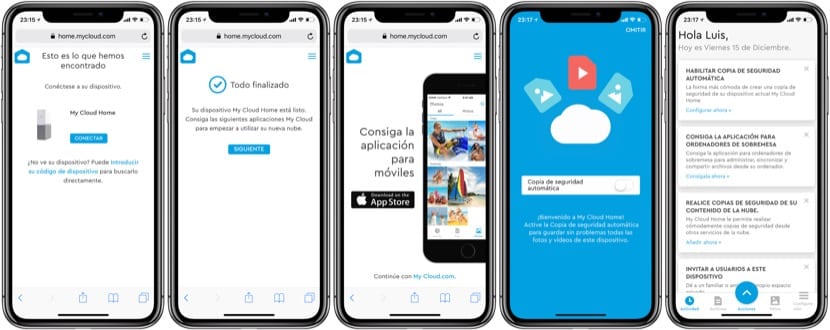
Để xem nội dung và định cấu hình phần còn lại của các chức năng NAS, bạn sẽ cần ứng dụng iOS y macOS (cũng có sẵn trên Windows và Android). Cấu hình khá đơn giản vì các tùy chọn được cung cấp rất ít: thêm người dùng vào đĩa, định cấu hình các biện pháp bảo mật như mật khẩu, Touch ID hoặc Face ID để truy cập ứng dụng và kích hoạt tính năng sao chép tự động ảnh và video từ iPhone của bạn sang NAS. Về mặt tốt và xấu, không có nhiều tùy chọn tùy chỉnh trên My Cloud Home này.
Ứng dụng cho iOS và macOS
Như chúng tôi đã nói, lợi thế lớn của NAS là có thể truy cập nội dung của nó từ bất cứ nơi nào chúng tôi có quyền truy cập internet và chúng tôi sẽ đạt được điều này nhờ các ứng dụng Trong số đó trước khi chúng tôi nói chuyện với bạn và chúng tôi đã cung cấp các liên kết tải xuống.
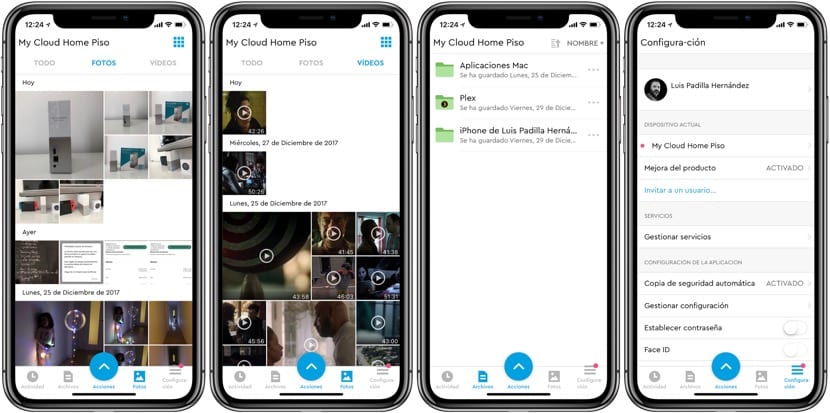
Ứng dụng MyCloud cho iOS sẽ cho phép chúng ta xem tất cả nội dung của NAS. Nó sẽ giống như một trình khám phá tập tin, trong đó chúng ta có thể xem ảnh, video, tài liệu ... và mở chúng trong các ứng dụng khác, chia sẻ chúng thông qua ứng dụng nhắn tin hoặc tải chúng về thiết bị của mình. Ngoài ra, chúng tôi cũng có thể định cấu hình sao lưu cuộn phim của chúng tôi, để tất cả ảnh và video chúng tôi chụp bằng iPhone sẽ được sao chép tự động vào NAS. Nếu bạn sử dụng thư viện iCloud, ảnh được sao chép vào NAS là ảnh gốc chứ không phải ảnh thu nhỏ trên iPhone của bạn, đó là một tin tuyệt vời.
Là một trình khám phá tệp hoặc sao lưu, ứng dụng hoạt động khá tốt, nó nhanh và di chuyển xung quanh nó rất trực quan. Có thể phát lại nội dung đa phương tiện từ chính ứng dụng, nó thậm chí còn cho phép bạn chọn chất lượng video để phù hợp với tốc độ kết nối của bạn. Nó có thể cải thiện tính thẩm mỹ hoặc thông tin của các tệp đa phương tiện, nhưng đó không phải là vấn đề vì nó cho phép cài đặt Flex, điều này thật tuyệt vời.
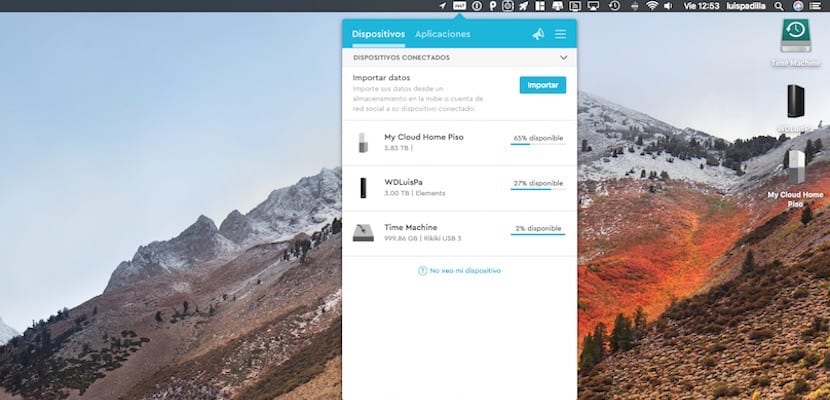
Trên máy Mac, My Cloud Home này hoạt động giống như bất kỳ đĩa nào được kết nối với USB của máy tính của bạn. Ứng dụng WD Discovery sẽ làm cho nó xuất hiện trên màn hình của bạn hoặc trong thanh bên của Finder và bạn có thể mở nó giống như bất kỳ đĩa cục bộ nào, ngay cả khi bạn đang ở bên ngoài mạng gia đình của mình. Việc tích hợp với hệ thống là hoàn hảo, và việc quản lý nó như thế này là một thành công vì nó cực kỳ thoải mái và đơn giản cho tất cả người dùng. Luôn có thể kéo các tệp từ bộ nhớ này sang bộ nhớ khác nhờ tích hợp nàyvà nếu bạn không có máy tính của mình đã cài đặt ứng dụng, đừng lo lắng, vì với bất kỳ trình duyệt nào, bạn đều có thể truy cập vào tài khoản của mình Đám mây của tôi và xem nội dung của bạn.
Cài đặt Plex cho nội dung đa phương tiện
NAS không có Plex là gì? Nếu bạn muốn sử dụng nó để lưu trữ và xem các nội dung đa phương tiện thì gần như bắt buộc phải sử dụng Plex, và may mắn là WD My Cloud Home cho phép bạn cài đặt nó chỉ với một cú nhấp chuột. Bạn không cần phải làm bất cứ điều gì lạ, hoặc tải xuống các tệp với các cài đặt rườm rà ... một cú nhấp chuột và Plex sẽ đợi bạn thêm nội dung đa phương tiện của mình. Hình ảnh, nhạc, phim, phim bộ ... bạn sẽ có thể xem mọi thứ rất chi tiết trên máy tính, iPhone, iPad và trên tivi.
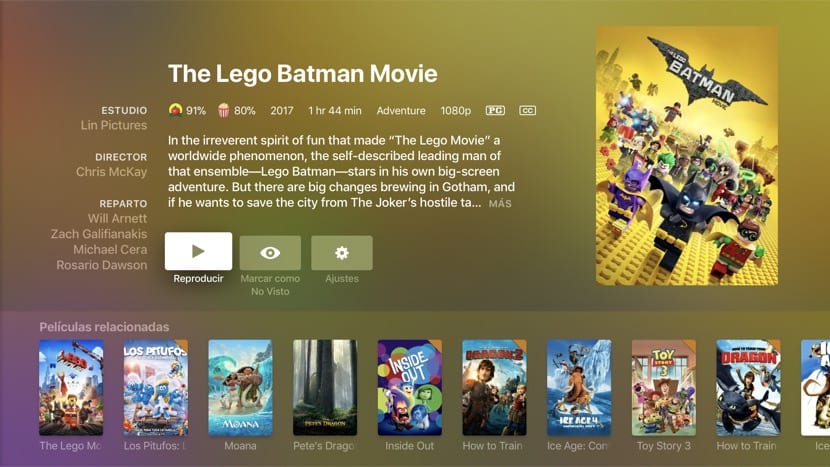
Với Plex, bạn sẽ tạo máy chủ đa phương tiện của mình mà bạn có thể phát trên các thiết bị tương thích, nhưng nó có những hạn chế. Đối với các tệp lớn, chẳng hạn như phim mkv và có dung lượng hơn 20GB, việc phát lại không mượt mà. Những hạn chế của Plex trong vấn đề này đã được biết đến, và NAS My Cloud Home này không có khả năng phát các video này, nhưng điều này cũng có một giải pháp:.
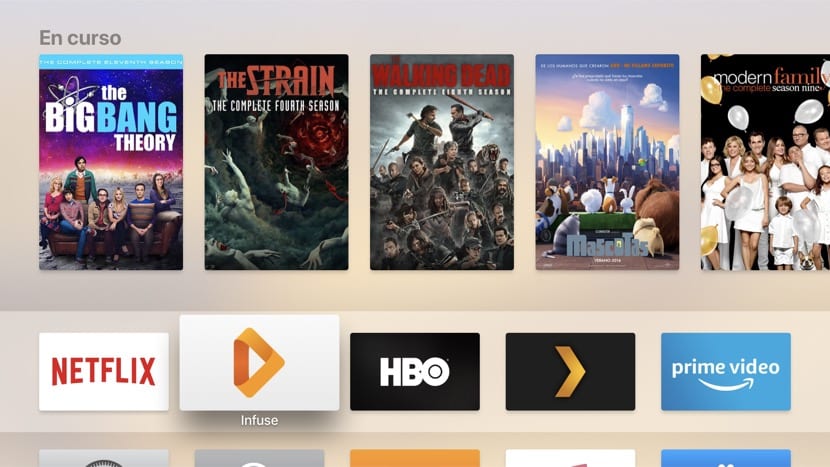
Nếu bạn tạo máy chủ DLNA với Plex, với Infuse, bạn có thể tái tạo mọi thứ mà nó chứa mà không gặp vấn đề về độ trôi chảy. Với các ứng dụng dành cho iOS và tvOS, đây là giải pháp hoàn hảo cho những video nặng mà trình phát Plex không thể xử lý.. Tất cả những gì bạn cần để tận hưởng thư viện đa phương tiện của mình là máy chủ Plex được cài đặt trên My Cloud Home và Infuse trên các thiết bị của bạn.
Ngoài Plex này WD My Cloud Home hỗ trợ Alexa, IFTTT và nó thậm chí còn cho phép bạn nhập nội dung bạn có trong các dịch vụ đám mây khác như Dropbox hoặc Google Drive. Các ứng dụng này được cài đặt dễ dàng như Plex từ ứng dụng di động hoặc từ máy tính của bạn.
Những hạn chế cần được giải quyết
Chúng tôi đã nêu bật những ưu điểm to lớn mà WD My Cloud Home này có, nhưng nó cũng có một số nhược điểm. Tin tốt là chúng có thể dễ dàng sửa chữa thông qua các bản cập nhật phần mềm, vì vậy hy vọng rằng WD sẽ sớm giải quyết được vấn đề đó. Một trong những hạn chế chính là bạn không thể cấp cho người dùng khác quyền truy cập vào đĩa của bạn. Điều này phải được giải thích rõ ràng, bởi vì bạn có thể làm điều đó, nhưng để nó lưu các tệp của chính nó chứ không phải để nó truy cập vào nội dung của bạn. Bạn có thể chia sẻ một số tệp nhất định với người khác, nhưng không thể chia sẻ toàn bộ nội dung của đĩa. Nếu bạn muốn ai đó có quyền truy cập, bạn phải cài đặt ứng dụng và sử dụng tài khoản của chính mình.
Hạn chế thứ hai liên quan đến nhược điểm này và nó cũng dễ sửa chữa: bạn không thể có nhiều ổ đĩa My Cloud trên tài khoản của mình. Tôi không thể có hồ sơ ở nhà và hồ sơ khác ở văn phòng của mình, ứng dụng không hỗ trợ nó. Giải pháp mà WD đưa ra là bạn đăng ký bằng một email khác và thay đổi số lượng mỗi lần bạn muốn truy cập vào đĩa, điều này thực sự không thể chấp nhận được.
Ý kiến của biên tập viên
Ổ WD My Cloud Home là một lựa chọn tuyệt vời cho những ai muốn có một NAS đơn giản để xử lý và cấu hình với mức giá rất hấp dẫn. Đối với những gì nó có giá chỉ bằng "trường hợp" của một NAS thông thường, đĩa này cung cấp cho bạn hiệu suất tốt, độ tin cậy và khả năng tích hợp thực sự đáng ghen tị với iOS và macOS. Có thể tạo máy chủ Plex của bạn cho nội dung đa phương tiện hoặc sao lưu tự động ảnh iPhone của bạn là một số điều mà NAS nhỏ nhưng hiệu quả này mang lại cho chúng ta. Hạn chế chính của nó liên quan đến quyền của nhiều người dùng hoặc nhiều đĩa, mặt khác có thể dễ dàng giải quyết thông qua các bản cập nhật phần mềm. Với giá dao động từ € 150 (2TB) đến € 700 (16TB) trong đàn bà gan dạ, nó là một trong những NAS giá cả phải chăng nhất có thể mua được.

- Đánh giá của biên tập viên
- Xếp hạng 4.5 sao
- Excepcional
- Trang chủ đám mây của tôi WD
- Đánh giá về: louis padilla
- Đăng lên:
- Sự cải thiện cuối cùng:
- Cơ sở
- Kết thúc
- Chất lượng giá cả
Ưu điểm
- Thiết kế hiện đại và kín đáo
- Tích hợp các ứng dụng với hệ thống
- Các ứng dụng dễ sử dụng
- Tương thích Plex
Contras
- Sức mạnh hạn chế đáng chú ý với các tệp "mkv" nặng
- Không cho phép nhiều người dùng có quyền truy cập chung
- Không cho phép đưa nhiều đĩa vào một tài khoản

Chào buổi sáng, tôi có một vài câu hỏi, hãy xem bạn có thể giải quyết giúp tôi được không? Đầu tiên là nếu đĩa này tạo bản sao trong cỗ máy thời gian hoặc tôi phải thực hiện chúng theo cách thủ công từ iMac của mình và thứ hai là nếu tôi có thể tải ảnh từ máy ảnh phản xạ có wifi lên đĩa từ bất kỳ nơi nào có kết nối wifi.